ペイントソフト openCanvas ヘルプ
「表示」
表示
[表示] メニューでは、キャンバスの表示やイベント再生に関する設定を行います。
拡大表示
[表示] - [拡大表示] /
アクティブなキャンバスを一段階拡大して表示します。 表示できる倍率は 3 ~ 3200% です。
縮小表示
[表示] - [縮小表示] /
アクティブなキャンバスを一段階縮小して表示します。 表示できる倍率は 3 ~ 3200% です。
等倍表示
[表示] - [等倍表示] /
アクティブなキャンバスを表示倍率 100 % で表示します。 このとき、ウィンドウサイズも自動的に調整されます。
ウィンドウサイズに合わせる
[表示] - [ウィンドウサイズに合わせる] /
アクティブなキャンバスをウィンドウサイズに合わせた表示倍率で表示します。
ウィンドウサイズの調整
[表示] - [ウィンドウサイズの調整]
アクティブなキャンバスの表示倍率に合わせて、キャンバス全体が表示されるようにウィンドウサイズを調整します。
表示をリセット
[表示] - [表示をリセット]
アクティブなキャンバスの表示倍率をウィンドウサイズに合わせ、表示角度を0°にリセットします。
時計回りに回転
[表示] - [時計回りに回転] /
アクティブなキャンバスの表示角度を時計回りに 10°回転します。
反時計回りに回転
[表示] - [反時計回りに回転] /
アクティブなキャンバスの表示角度を反時計回りに 10°回転します。
表示角度をリセット
[表示] - [表示角度をリセット]
アクティブなキャンバスの表示角度を 0°にします。
表示角90度(時計回り)
[表示] - [表示角90度(時計回り)]
アクティブなキャンバスの表示角度を 90° にします。
表示角90度(反時計回り)
[表示] - [表示角90度(反時計回り)]
アクティブなキャンバスの表示角度を 270°にします。
表示角180度
[表示] - [表示角180度]
アクティブなキャンバスの表示角度を 180°にします。
左右反転表示
[表示] - [左右反転表示] /
アクティブなキャンバスの表示を左右反転します。画像自体は反転しません。
画像透明部分
[表示] - [画像透明部分]
チェックを入れると用紙の透明部分を市松模様で表示します。
チェックが入っている場合、PNG形式で保存したときに背景を透過して保存します。
選択範囲の境界線
[表示] - [選択範囲の境界線]
選択範囲の境界線( 蟻の行進 )を表示するかどうかを設定します。 表示しない場合は、チェックをはずします。
グリッド
[表示] - [グリッド] /
[環境設定] で設定したグリッドサイズでグリッドを表示します。 グリッドとは、描画する際に利用するマス目状の基準線のことです。
グリッド線( 幅: 32px, 高さ: 32px, 色: 赤( R:255, G:0, B:0 ), 不透明度: 50% )
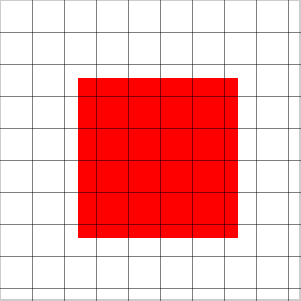
アンチエイリアス表示
[表示] - [アンチエイリアス表示] /
現在の画像ウィンドウのアンチエイリアス表示の 有効・無効 を切り替えます。 アンチエイリアスとは、画像の輪郭と背景をなめらかに表示させる機能です。 [環境設定] で [再生時にアンチエイリアスを切る] を設定している場合、イベントファイル再生時に自動的にアンチエイリアス表示が無効になります。
スナップ
[表示] - [スナップ] /
スナップの 有効・無効 を切り替えます。 スナップとは、スナップ先に設定した線上、もしくは線の方向をなぞることができる機能のことです。 スナップが有効なのは以下の描画です。
- 描画ツール全般
- 選択範囲作成
- 選択範囲塗りつぶし
スナップして描画した線
描画先: グリッド
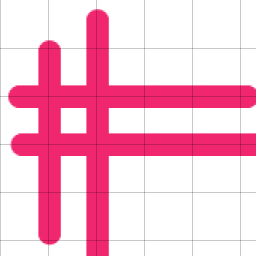
描画先: 定規
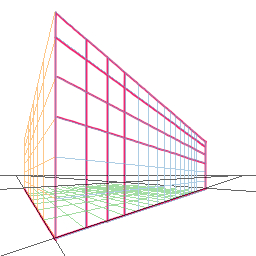
スナップ先
[表示] - [スナップ先]
スナップ先を切り替えます。 スナップ先は以下の種類があります。
- グリッド
- 定規

